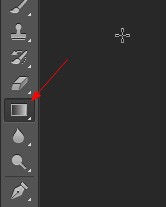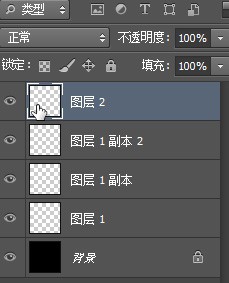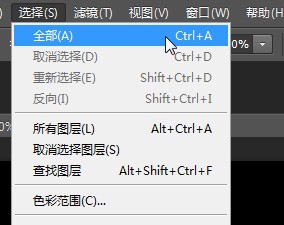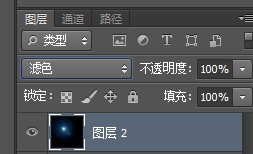如何用ps滤镜制作镜头光效
1、打开ps,将背景色设置为黑色
2、文件-新建,或者直接Ctrl+N
3、新建图层
4、将前景色设置为蓝色
5、使用渐变工具
6、ctrl+T
7、复制两层Ctrl+J
8、新建图层
9、选择全部,将前景色与背景色互换,使用油漆桶工具将此图层变成黑色
10、取消选择CTRL+D,滤镜-渲染-镜头光晕
11、Ctrl+shift+u取色,Ctrl+b调色
12、将此图层模式改为滤色
13、分别在各图层上Ctrl+T得到如下效果
14、新建图层,模式设置为叠加前景色设置为白色使用渐变工具
15、Ctrl+T,顺着光线方向调整完成即可
16、一只光效就完成啦~有没有很简单呐~
声明:本网站引用、摘录或转载内容仅供网站访问者交流或参考,不代表本站立场,如存在版权或非法内容,请联系站长删除,联系邮箱:site.kefu@qq.com。
阅读量:84
阅读量:41
阅读量:94
阅读量:43
阅读量:91